今天给大家介绍一下Win系统的钉钉在视频会议时如何开启免打扰模式的具体操作步骤。
-
1. 首先打开电脑,进入桌面,找到钉钉APP,打开并登陆;

-
2. 进入主页面后,点击页面左上角的“头像”;

-
3. 然后在打开的菜单中,选择“系统设置”;

-
4. 然后在打开的系统舍子窗口中,找到“隐私”选项下的视频会议中免打扰选项,将其右侧的开关打开即可。
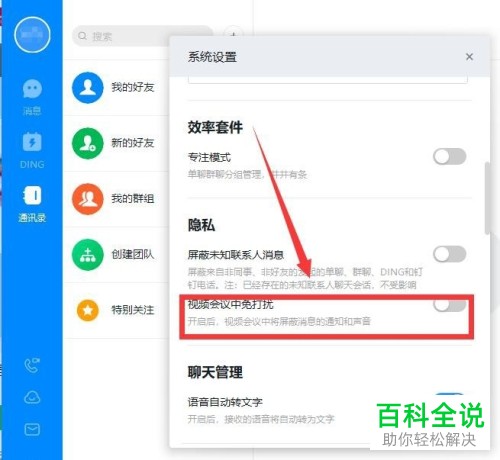 以上就是Win系统的钉钉在视频会议时如何开启免打扰模式的具体操作步骤。
以上就是Win系统的钉钉在视频会议时如何开启免打扰模式的具体操作步骤。
2024-03-12 181 0

今天给大家介绍一下Win系统的钉钉在视频会议时如何开启免打扰模式的具体操作步骤。
1. 首先打开电脑,进入桌面,找到钉钉APP,打开并登陆;

2. 进入主页面后,点击页面左上角的“头像”;

3. 然后在打开的菜单中,选择“系统设置”;

4. 然后在打开的系统舍子窗口中,找到“隐私”选项下的视频会议中免打扰选项,将其右侧的开关打开即可。
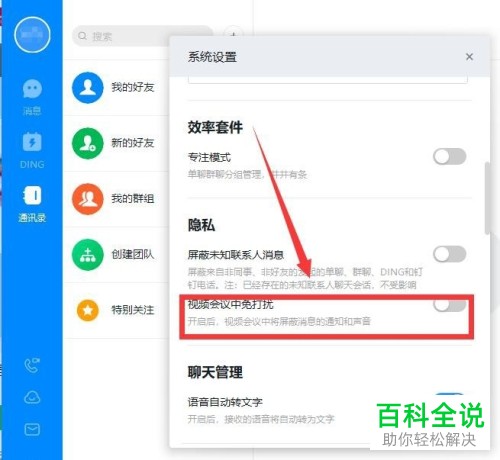 以上就是Win系统的钉钉在视频会议时如何开启免打扰模式的具体操作步骤。
以上就是Win系统的钉钉在视频会议时如何开启免打扰模式的具体操作步骤。